Doriți să încercați să vă controlați computerul cu vocea? Typle este un program perfect în acest scop. Veți putea să vă personalizați computerul complet pentru dvs., exercitând controlul asupra acestuia fără a utiliza dispozitive periferice. Nu există nicio limită pentru numărul de echipe din Typle. Lucrul cu utilitarul este după cum urmează: selectați un fișier, indicați ce trebuie făcut cu acesta și înregistrați o comandă vocală. Când utilitarul aude o comandă vocală, va lua imediat acțiunea dorită. Nu contează dacă această comandă ar trebui să deschidă un anumit site într-un browser, să redea o listă de redare sau o melodie sau să lanseze un program. Totul este la discreția dvs., posibilitățile nu sunt limitate. Recunoașterea vocii în Typle este implementată la un nivel înalt.
De exemplu, trebuie să deschideți un link într-un browser. În meniul de sus, selectați funcția „adăugați”. Veți vedea o fereastră în care va trebui să selectați un fișier sau un program. Dând clic pe butonul „avansat”, puteți selecta fișierul în sine, scrieți o comandă pentru acesta (de exemplu, „deschideți cromul”) și salvați. Apoi, merită să verifici munca echipei. Faceți clic pe „începeți să vorbiți” în program și spuneți comanda. Interfața este prietenoasă și complet personalizabilă. Dacă ați uitat o comandă existentă, o puteți vizualiza și edita dacă este necesar.
Astăzi ne vom concentra asupra discursului nostru. Ti-ar place controlează computerul prin vocefără să-ți folosești degetele? Și, după cum se spune, prin puterea gândirii! Adevărat, nu vom controla computerul cu puterea gândirii, dar puterea vocii este destul de reală.
Program tip - Acesta este astăzi unul dintre cele mai bune programe pentru controlul unui computer prin voce. Pe site-urile din comentariile la acest program, opiniile converg.
Adevărat, există dezavantaje. Dar mai multe despre asta mai târziu. Apropo, dacă sunteți interesat, citiți recenzia mea.
Puteți descărca programul aici: http://freesoft.ru/typle
Cum o utilizați? Mai întâi, să-l lansăm și să vedem butoanele principale de control:

Programul ne întâmpină și ne oferă imediat indicii despre cum să folosim Typle. Mai întâi, apăsați butonul „adăugați” și scrieți un cuvânt, de exemplu, „deschideți”. Pentru a face acest lucru, spuneți acest cuvânt în microfon: 
Apoi faceți clic pe Adăugare. Deci, am salvat cuvântul „Deschis” în program cu vocea noastră. Puteți rosti orice alte cuvinte la microfon. Principalul lucru nu este să vă confundați.
Următorul pas este să adăugați comenzi. Pentru a face acest lucru, accesați acest articol:
Apoi bifăm caseta de lângă elementul de care avem nevoie:
Selectați un program, aplicație sau acțiune și faceți clic pe butonul roșu de înregistrare. Dacă computerul ne preia vocea, faceți clic pe „Adăugați”:

Și acum o comandă vocală va fi vizibilă în profilul nostru. În acest caz, cel care deschide 7-Zip:
Și acum, apăsând butonul final „începe să vorbești”

spunem sintagma „deschide Șapte Zip”. În cazul meu, totul va funcționa. Și programul 7-zip se va deschide. Amintiți-vă această frază: Deschideți această sim Acesta este ceva aproximativ la fel.
Programul nu funcționează întotdeauna bine. Acum, puternica limbă rusă nu a fost studiată pe deplin de programatorii lingvistici ... Dar este totuși plăcut când un computer te ascultă.
Pentru a instala aplicația aveți nevoie de:
- Descărcați Siri pe computerul dvs. gratuit de pe site-ul nostru web;
- Instalați aplicația pe Windows urmând instrucțiunile în limba rusă;
- Lansați și începeți să utilizați!
Este întotdeauna plăcut pentru o persoană să audă vocea cuiva. Chiar dacă aceasta este vocea unui asistent virtual și nu a unui interlocutor real. Mai ales o astfel de „conversație” vă ajută atunci când explorați posibilitățile unui nou gadget, deoarece după ce descărcați Siri pe computer, veți obține un asistent universal care vă va ajuta să vă ocupați rapid de orice dispozitiv.
Descriere
Siri este un asistent virtual personal dezvoltat inițial ca o aplicație de bază instalată pe platformele mobile Apple. Acest program a fost creat în Centrul Internațional inteligență artificială, primele versiuni au fost „publicate” în 2008. Prima interpretare vocală a aplicației a fost dictată de actrița și cântăreața americană Susan Bennett. Versiunea în limba rusă a Siri pe computer a fost primită în 2014.
Principiul de funcționare al utilității se bazează pe procesarea naturală a vorbirii, care permite programului să se adapteze individual fiecărui utilizator. Aplicația are capacitatea de a se educa - pentru o lungă perioadă de timp studiind caracteristicile vorbirii utilizatorului, își formează treptat „baza lingvistică”, extinzând dicționarul încorporat.
Aplicația are destul de multe setări. Toate acestea sunt concentrate în secțiunea cu același nume, unde puteți configura:
- Activare folosind o expresie de acces. După activarea acestei opțiuni, asistentul dvs. va răspunde automat la comanda vocală de salut.
- Solicitați asistență lingvistică.
- Vot. Puteți alege ce voce va folosi asistentul pentru a comunica cu dvs.: bărbat sau femeie. De asemenea, este posibil să reglați tonul vocii. Apropo, a fost prezența unei voci feminine, care a devenit versiunea inițială a actiunii vocale și a dat utilității un nume feminin.
- Feedback audio. Această opțiune vă permite să auziți ce face programul în prezent. Feedbackul audio vă va anunța despre fiecare acțiune a utilitarului, dacă nu este necesar - puteți dezactiva complet solicitările vocale.
Lucrul cu aplicația nu este deosebit de dificil. E suficient doar să pronunți clar comenzi necesare, iar asistentul va face restul independent. Este clar că programul Siri de pe un computer online nu va imprima independent un raport sau nu va funcționa cu documente, dar va rezolva destul de mult găsirea informațiilor necesare sau salvarea imaginilor.
Funcţional
- Deschiderea oricăror aplicații prin comanda corespunzătoare.
- Dictarea mesajelor, scrisorilor și trimiterea acestora către destinatari.
- Publicarea de postări și comentarii pe bloguri de pe internet.
- Memento al diverselor evenimente. Această funcție este disponibilă numai dacă ați înregistrat anterior cazurile în organizator.
- Conectarea mementourilor la o locație.
- Așezarea traseului optim pe hartă.
- Urmărirea ratelor de schimb și a prognozei meteo.
- Căutați informații pe net. Este adevărat, pentru a lucra cu Internetul, asistentul trebuie să formeze în mod clar o interogare de căutare, altfel riscați să obțineți un rezultat complet greșit.
Avantaje și dezavantaje
Dintre avantajele evidente sunt:
- Pregătire instantanee după primul început.
- Auto-învățare - cu cât vorbești mai mult cu ea, cu atât te înțelege mai mult.
- Memorarea automată a vocii și salvarea ulterioară a acesteia în baza vocii.
- În procesul de învățare, Siri pe computer învață să răspundă la întrebări non-standard. De exemplu, „Cum e ploaia astăzi?” sau „Ar trebui să iau cu mine un impermeabil?”
- Programul poate fi „introdus” în lista de contacte. Ea își va aminti lista de contacte și va contacta automat utilizatorii cunoscuți. De exemplu, cu comanda „Scrisoare către iubit”, ea va trimite în mod independent un mesaj iubitei sau soției tale.
- Simțul umorului. Dezvoltatorul predă treptat programul nu numai să reacționeze la glumele altor persoane, ci și să le creeze propriile.
- Suport multilingv cu o versiune complet rusificată.
Nu există atât de multe dezavantaje ale aplicației:
- Neajutorare completă offline. În absența accesului la rețea, asistentul pur și simplu nu va lua legătura.
- Incapacitatea de a lucra cu aplicații. Utilitarul le va putea deschide, dar atunci va trebui să lucrați independent.
- Selectivitate. Siri pentru Windows 7 nu răspunde întotdeauna la interogările de căutare. De exemplu, cerând să găsiți rezultatele jocurilor din „Spartacus”, puteți obține cu ușurință materiale despre răscoala sclavilor și nu rezultatele unui meci sportiv.
- Inițiativă excesivă. Dacă nu controlați funcționalitatea, asistentul poate începe să dea dovadă de inițiativă inutilă, amintind despre cazurile trecute, informând la nesfârșit despre prognoza meteo etc.
Cum să rulați Siri pe computer
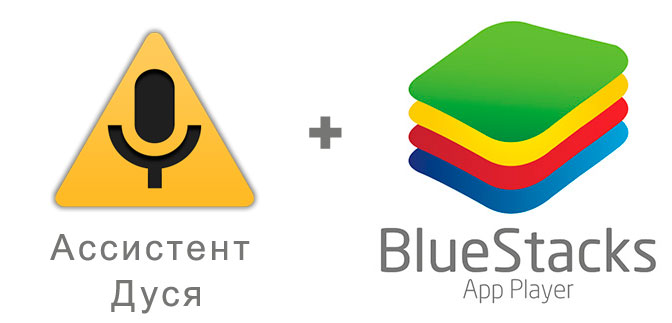
Pentru a descărca Siri pe computerul dvs. în limba rusă, trebuie să apelați la un emulator pentru ajutor, a cărui instalare nu va dura mult.
Pentru a instala descărcarea BlueStacks fișier de configurare și începeți descărcarea. După încheierea procesului de instalare, utilitarul va porni automat prin deschiderea ferestrei de conectare la magazinul de aplicații.
Pentru a descărca fișierul de instalare cu asistentul, intrați în magazin și utilizați șir de căutare a găsi fișierul dorit... După ce apar rezultatele, selectați-l pe cel dorit și apăsați butonul „Instalare”.
- Asistent virtual Indigo. Asistent-interlocutor virtual, capabil nu numai să efectueze acțiuni la comandă, ci și să mențină o conversație simplă. Indigo are o gamă destul de largă de funcții, dar, din păcate, nu acceptă limba rusă.
- Asistenta Lanei. Fată drăguță virtuală cu un avatar drăguț, care acționează ca asistent vocal. Nu poate învăța singură, cu toate acestea, dezvoltatorii îmbunătățesc constant Lana, extind funcționalitatea și îmbunătățesc recunoașterea vorbirii.
Cerințe de sistem
- Emulator BlueStacks pentru orice versiuni Windows sau Mac.
- Acces constant la web.
- 20 MB spațiu liber.
- Prezența unui microfon pentru comunicarea cu asistentul.
Recenzie video
Rezumat și comentarii
Descărcarea Siri pe computer înseamnă obținerea unui asistent virtual funcțional și convenabil. Este adevărat, fără acces la Web, acesta nu va funcționa, dar va fi indispensabil pentru a găsi informațiile necesare și alte acțiuni online.
- Transfer
Se pare că oriunde te uiți, controlul vocal și dictarea sunt adăugate la toate aplicațiile, sistemele de operare și consolele de jocuri. Ne place să râdem de cât de prost funcționează, dar am decis să mă scufund în acest subiect cu capul, să văd singură cum funcționează totul, să folosesc funcțiile vocale ... pentru orice. Asta a ieșit din ea.
De ce m-am încurcat deloc cu dictarea
Ca orice fanatic al science-fiction-ului, am fost intrigat de controlul vorbirii și dictare. Arată grozav în filme. și, deși nu am ajuns încă acolo, ne apropiem de ceea ce este descris în filme în fiecare zi. Indiferent dacă ne place sau nu, în următorii ani ne vom controla din ce în ce mai des computerele și telefoanele cu vorbire.
Dictatul are, de asemenea, o anumită notă romantică. Este echivalentul modern al bombănitului gândurile în reportofon ... Abia acum cuvintele noastre sunt afișate în text în timp ce vorbim. Pentru cineva care joacă tastaturi toată ziua, acest lucru sună grozav. Poate că pot scrie din mers. Sau, sincer să fiu, poate pot scrie fără să mă ridic din pat sau chiar să mă așez. (Iată un vis!)
În realitate, deși nu mi-am făcut iluzii deosebite despre cum va merge totul, a câștigat oportunitatea de a mă bucura de conversația cu gadgeturile mele. Voi suna și arăt amuzant? Da, voi. Îmi voi enerva prietenii răspunzând la mesaje text în public în timp ce vorbesc cu telefonul meu? Da, voi. Dar să te poți îndrăgosti de o astfel de viață merită efortul.
Prima zi: antrenament
Din vizionarea multor filme SF, se pare că controlul vocal este un proces intuitiv. În prima zi, mi-am dat seama că acest lucru este departe de a fi cazul. Am început încercând să scriu câteva postări pe blog folosind dictarea. Iată un extras din prima mea încercare. Doar pentru a înțelege cât de prost mi-am imaginat cum să folosesc serviciul:
, DeleteBackSpeak Lăsați-i pe Jessica să vorbească bine cu telefonul meu
Este clar că primul lucru care s-a întâmplat a fost că am spus un cuvânt greșit, pe care am încercat să îl șterg. Apoi am strigat scurt la computer. Ei bine, se pare că va dura ceva timp să se adapteze.
Este bine că cel puțin avem instrucțiuni. Așa că am apropiat microfonul, am învățat elementele de bază ale formatării (să zicem virgulă, spațiu etc.) și am încercat din nou. Mai întâi am început cu un text simplu. Iată ce s-a întâmplat:
Acest citat provine din recentul nostru interviu de freakonomie cu cofondatorul cu fir Kevin Kelly și ne reaminteste că acesta va trebui identificat separat.
Oh, acest lucru este mult mai bun decât prima încercare. Am recunoscut chiar „freakonomics”. A trebuit să mă întorc și să adaug o literă majusculă la începutul programului Wired, schimbând „voință” în „instrument”. Microfon de sine stătător (nu încorporat în laptop - aproximativ), combinat cu o înțelegere a comenzilor de punctuație, a făcut textul mai clar.
Cu toate acestea, am fost confuzat nu atât de mult de erorile sistemului, cât de chiar de faptul că este necesar să spun ce vreau să tipăresc. S-a dovedit că dictarea nu este atât de intuitivă pe cât credeam. S-a dovedit că, pentru a veni cu ceea ce vreau să imprim în continuare, trebuie să fac pauze lungi. Când tastați, aveți mult timp - vă puteți opri și vă puteți gândi la următoarea propoziție, iar dictarea și vorbirea vă fac să doriți să vă mișcați mai repede. Mi-a luat ceva timp să mă obișnuiesc.
Este demn de remarcat faptul că utilizarea dictării pe iPhone-ul meu pentru mesaje text scurte sau e-mail a mers mult mai ușor. Datorită naturii dialogurilor text - sunt scurte - dictarea pe telefon mi-a fost mai ușoară. Mi-a plăcut chiar să dictez răspunsuri, deși clar i-am enervat pe alții.
A doua zi: configurarea și utilizarea serviciilor de vorbire pe un computer
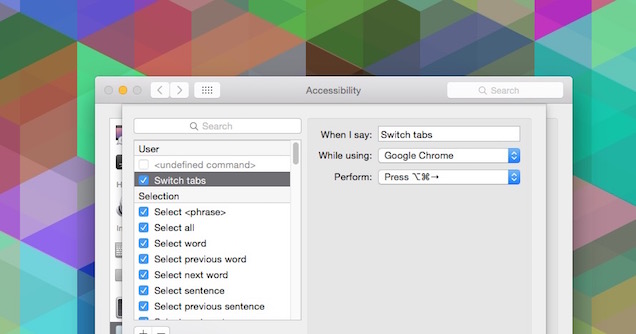
Când a venit a doua zi de utilizare a dictării, mi-am dat seama că, dacă doresc și mai multă valoare din serviciu, va trebui să mă adâncesc în subiect. Aceasta însemna că era necesar să se studieze ele însele comenzile vorbirii și să nu se limiteze la dictare.
Și acest lucru este mai mult decât să dictezi ceea ce vrei să spui, este capacitatea de a edita din mers. Pe un Mac, după cum sa dovedit, dacă doriți să controlați complet textul, trebuie să activați comenzile vocale: deschideți Setările sistemului, apoi Accesați, selectați Dictare acolo, faceți clic pe butonul Comenzi dictare și, în cele din urmă, selectați Activare avansată echipe ”.
Prin activarea comenzilor avansate, am reușit să controlez computerul, să deschid programe și, cel mai important, să editez text. Aici am realizat greșeala din prima zi. Pentru a șterge un cuvânt greșit, trebuie să spui nu doar „șterge”, ci „șterge”. Acum aș putea edita cu comenzi precum „tăiați acest lucru”, „copiați acest lucru”, „întoarceți acest lucru” și „acesta cu o literă mare”. Dacă nu sunteți sigur ce să spuneți pentru a efectua o acțiune, puteți spune „arată comenzi” și veți primi o fereastră pop-up cu comenzi disponibile.
Există alte seturi de comenzi disponibile pentru utilizatorii de Windows, dar acestea sunt în general similare, deși li se poate spune pur și simplu „șterge” în loc de „șterge acest lucru”. Nu am experiență în utilizarea controlului vorbirii în Windows, dar este ușor să activez comenzile: în căutare, găsiți „recunoașterea vorbirii Windows” (textul original duce la includerea unei funcții în Win7, la care nu am acces. aproximativ pe.).
Comenzile avansate de pe Mac vă permit să gestionați și aplicațiile. Puteți utiliza comenzi precum „comutați la [numele programului” ”,„ deschideți documentul ”și„ faceți clic pe [element] ”, adică faceți orice. Nu aveți o comandă pentru acțiunea pe care doriți să o faceți? În setări apăsați „+” și adăugați propria comandă. Tastați o frază care va declanșa o acțiune, selectați o aplicație de controlat, apoi specificați acțiunea care trebuie efectuată. Rămân personal cu comenzile rapide de la tastatură.
Abilitatea, de exemplu, în Chrome de a adăuga comanda rapidă Comandă + Opțiune + Săgeată la comanda „Schimbă fila” a schimbat complet modul în care am folosit comenzile vocale. Dacă doriți cu adevărat să vă scufundați în proces și mai mult, puteți începe. Cunoștințele mele inițiale nu au fost suficiente pentru asta.
Același lucru se poate spune și pentru Siri. Cu ea trebuie să știi exact ce poți spune și ce nu. Trebuie admis, totuși, că Siri (și Google Now) este mai intuitiv în comenzile vocale decât un computer obișnuit. Controlul a tot ce este la telefon cu vocea dvs. este foarte simplu și, dacă sunteți obișnuiți să fiți uitați, chiar drăguț. Astăzi este doar a doua zi și sunt deja prea leneș să scriu mesaje cu ambele mâini. Din păcate, nu-mi pasă.
Ziua a cincea: în sfârșit, controlul vocal este convenabil
A patra zi a fost irosită, dar în a cincea m-am implicat în cele din urmă. Nu numai că pot lucra, dar pot lucra eficient.
Am creat comenzi vocale pentru toate acțiunile necesare. Pot schimba filele din browser, Windows, lansa aplicații, pot controla acțiunile din acestea (de exemplu, comanda „următoare” comută între articole din clientul RSS) și pot petrece aproape întreaga zi fără a atinge tastatura sau mouse-ul. Este mișto în felul său, deși vocea mea a devenit răgușită.
Dictarea a început, de asemenea, să funcționeze. Este necesar să reconstruiți complet creierul: la urma urmei, obișnuiați să comunicați tastând, iar acum prin voce. Așa că este nevoie de timp pentru a te obișnui. La început am tastat propoziții simple timp de câteva zile, dar acum am reușit să-mi includ „vocea” în texte. S-ar părea că totul ar trebui să funcționeze imediat, dar dictarea vocii nu aduce personalități textului. A trebuit să lucrez pentru asta. Nu vorbesc așa cum scriu. Mai mult, în timpul dictării, merg înainte și înapoi, ceea ce, așa cum sa dovedit, mi se potrivește foarte bine.
Merită menționat, totuși, că comenzile de dictare au început să se infiltreze în viața mea. Cel puțin o dată într-o conversație reală, am spus „virgulă” cu voce tare. Sunt sigur că a venit din imersiunea mea în gestionarea vorbirii, dar merită menționat. Ei bine, cel puțin, interlocutorul mi-a perceput pasajul cu umor.
Ziua a șaptea: acceptarea faptului și readucerea tastaturii
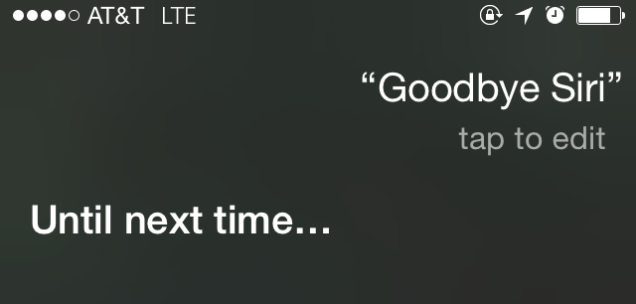
Ajuns la sfârșitul experienței mele, m-am obișnuit cu dictarea vocală și controlul vorbirii. Ambele servicii au profesioniști, dar m-am întors la tastatură și mouse.
În aproape toate articolele în care este menționată dictarea, autorii indică faptul că articolul, spun ei, a fost scris în întregime folosind dictarea. Adesea, articolele conțin greșeli amuzante, lipsa de punctuație sau cuvintele sunt într-o ordine ciudată. Am scris acest articol în întregime prin dictare. Dar l-am editat și cu dictare. Și când am terminat, l-am editat folosind tastatura și mouse-ul. Apoi l-am trimis altor persoane pentru editare. Dacă nu sunteți fără capacitatea de a tasta, dictarea este doar un instrument. Acesta nu este un răspuns pentru autor. În continuare trebuie să editați după dictarea vocală (aceasta este, până la urmă, autorul).
Controlul vorbirii este distractiv pentru câteva zile și apoi devine plictisitor. În ceea ce mă privește, este mai rapid să folosesc comenzile rapide de la tastatură. Navigarea cu vocea dvs. este mai enervantă decât utilă. Dar măcar poți mânca chipsuri fără să stropi mouse-ul. Tastarea este, de asemenea, mai ușoară, deoarece capul meu este ascuțit pentru această afacere. Din păcate, pot scrie mult mai bine decât vorbesc - chiar și după ce am folosit dictarea timp de o săptămână, discursul meu abia s-a îmbunătățit. A fost o experiență distractivă, dar mi se pare că recalificarea la dictare pe termen lung nu merită efortul. Desigur, pot să scriu leneș articole întinse pe podea (sau în picioare dacă nu este loc la masă), dar mai bine
Foarte curând, toate echipamentele, de la telefoane la fierbătoare, vor fi echipate cu control vocal. a fost disponibil de mult timp și acum laboratoarele secrete ale marilor corporații lucrează pentru a îmbunătăți această tehnologie. Dar astăzi puteți profita de aceste tehnologii ale viitorului și puteți controla echipamentele informatice folosind vocea dvs.
Control vocal al telefonului
De câțiva ani, smartphone-urile de pe cele mai populare platforme (Android, iOS, Windows Phone) au un sistem de control vocal încorporat.
Siri este una dintre cele mai bune încarnări ale inteligenței artificiale din tehnologia modernă. Siri este un asistent vocal încorporat în smartphone-urile iPhone 4S care înțelege vorbirea umană și poate purta un dialog cu proprietarul smartphone-ului. Siri vă permite să controlați funcțiile de bază ale smartphone-ului dvs., să creați sarcini, să căutați orice informații etc.
Mai bine decât mine despre Siri, îți va spune videoclipul pe care ți l-am pregătit. Acesta este un extras din prezentarea iPhone 4S chiar în momentul în care unul dintre dezvoltatorii iPhone vorbește despre Siri (dacă videoclipul nu este vizibil - reîmprospătați pagina):
Astăzi la Smartphone-uri Android controlul vocal nu este în niciun caz inferior lui Siri (undeva chiar superior) și îndeplinește aproape aceleași sarcini.
Control vocal al computerului
Pe lângă telefon, puteți învăța cum să înțelegeți comenzile și computerul. ÎN Windows Vista și Windows 7 există, de asemenea, un sistem de control vocal încorporat, doar că nu este încă disponibil în versiunea în limba rusă a sistemului de operare. Pentru a utiliza, de exemplu, un sistem de control vocal în limba engleză, dvs. sistem de operare trebuie să fie Ultimate sau Enterprise și trebuie să aibă limba engleză instalată pachet lingvistic... Dar, în ciuda tuturor acestor limitări, există și alte opțiuni pentru a începe să controlați computerul folosind vocea dvs.
Typle - una dintre cele mai bune programe permițând crearea diverselor comenzi vocale pentru calculator... Înregistrați o comandă vocală și atribuiți o acțiune care trebuie efectuată după ce ați rostit-o. Typle își îndeplinește destul de bine sarcinile. Este adevărat, comenzile vor trebui date cu o voce clară și mecanică, astfel încât programul să le poată recunoaște. Și programul poate lua uneori o comandă vocală sunete străine... Prin urmare, nu vă mirați dacă, după instalarea și configurarea Typle, evenimentele inexplicabile încep să apară pe computerul dvs.
Control vocal.рф - serviciu cloud și programul Speaker de la dezvoltatorii ruși cu foarte bună recunoaștere vorbire. Vorbitorul înțelege mult mai bine vorbirea umană... Un alt avantaj al programului, spre deosebire de Typle, este că începe să „asculte” comenzile numai după apăsare tasta de comandă - în acest moment este o roată de șoarece. Datorită acestui fapt, programul nu va executa comenzi atunci când nu este necesar. Dar, după părerea mea, utilizarea roții ca tastă de comandă nu este foarte convenabilă, deoarece este adesea folosită în alte cazuri.
Control vocal în browser Opera ... Pentru fanii browserului de Internet Opera există un control vocal încorporat care vă permite să controlați funcțiile principale ale browserului prin voce. Opera nu are capacitatea de a crea propriile comenzi, dar folosește comenzile existente în limba engleză. Dar cred că puțini oameni vor fi interesați de astfel de funcționalități, atunci când utilizați mouse-ul și tastatura, puteți efectua toate aceleași acțiuni cu viteză nu mai mică.
Control vocal Google
merită o atenție specială. Toată lumea știe că Google creează întotdeauna produse și servicii de calitate. Mulți au fost convinși de acest lucru începând, de exemplu, să utilizeze Gmail. În acest moment, există două funcții pe care le cunosc pentru controlul vocal al serviciilor Google.
Primul este căutați informații utilizând vocea în căutare sistemul Google... Ajută la lucrul cu motorul de căutare mult mai rapid.
Al doilea - Google Traducere , care vă permite să dictați textul (doar până acum) în limba engleză și să primiți automat o traducere în limba dorită.
Este destul de convenabil să utilizați introducerea vocală în Google Translate atunci când citiți text dintr-un manual în limba engleză sau, de exemplu, la ambalarea unui produs, pentru traducerea rapidă a informațiilor necesare în limba rusă.
Control vocal în Google Chrome
Extensie OWeb - completează funcțiile de control vocal existente în Google Chrome... OWeb adaugă posibilitatea de a dicta text cu voce pe aproape toate site-urile unde este implicată introducerea textului - în formularele de căutare, în formulare de contact, în caseta de comentarii etc. Cu siguranță nu este Siri, dar este, de asemenea, o modalitate excelentă de a vă elibera mâinile și de a economisi timp tastând.
Urmăriți videoclipul în care vă arăt extensia Oweb și exemple de utilizare a acesteia:
